Палитры и кнопки
Палитры и кнопки реализуют простой и полностью настраиваемый "мышиный" (point-and-click) интерфейс системы Mathematica.
Mathematica поставляется с несколькими стандартными палитрами.
Это часть палитры  .
.


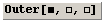










Палитры являются расширением Вашей клавиатуры.
Если в такой палитре нажать кнопку  , то символ
, то символ  вставится в ноутбук.
вставится в ноутбук.






В палитре символ  означает позицию, в которую нужно вставить какое-либо выражение.
означает позицию, в которую нужно вставить какое-либо выражение.




Нажатие кнопки вносит выделенное выражение под знак радикала.
Создать свою собственную палитру очень легко.
С помощью команды Create Table/Matrix/Palette в меню Input можно сделать свою палитру.


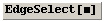



Можно создавать свои палитры для ввода любой функции или оператора.



При нажатии этой кнопки выделенное выражение разлагается на множители.
